怎样添加打印机驱动 电脑如何安装打印机驱动程序
发布时间:2023-12-08 09:14:19 浏览数:
在现代社会中打印机已经成为了我们生活中必不可少的电脑周边设备之一,当我们需要添加新的打印机或更换旧的打印机时,很多人可能会遇到一个共同的问题,那就是如何添加打印机驱动和如何安装打印机驱动程序。毕竟没有正确的打印机驱动程序,我们的电脑和打印机之间就无法实现正常的通信和工作。了解怎样添加打印机驱动以及电脑如何安装打印机驱动程序,对于我们顺利使用打印机来说是非常重要的。接下来我们将详细介绍如何进行这些操作,以便让大家轻松解决打印机驱动问题。
方法如下:
1.启动计算机,如果有打印机设备,连接到电脑,开启电源开关。单击开始---设备和打印机,进入添加设备页面。单击菜单栏上的文件按钮,选择添加打印机。
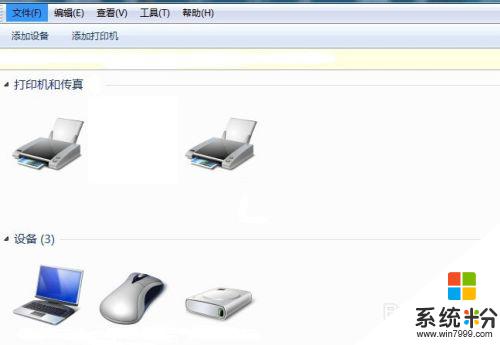
2.有USB接口的打印机连接后系统会自动识别打印机类型,自动安装驱动程序。没有USB接口的打印机选择“添加本地打印机”选项。没有打印机设备安装虚拟打印机驱动程序的也选这项。
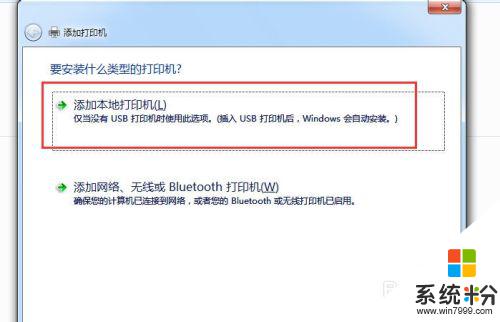
3.端口选择,使用现有的端口,单击下一步。
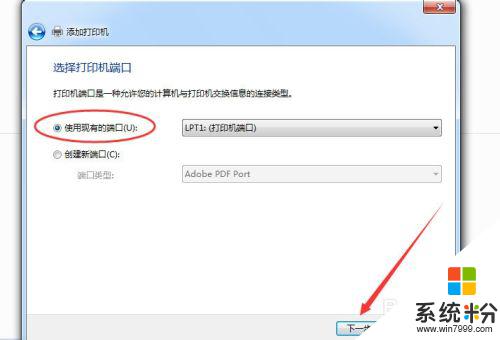
4.单击滚动条,找到匹配打印机的型号,单击下一步。
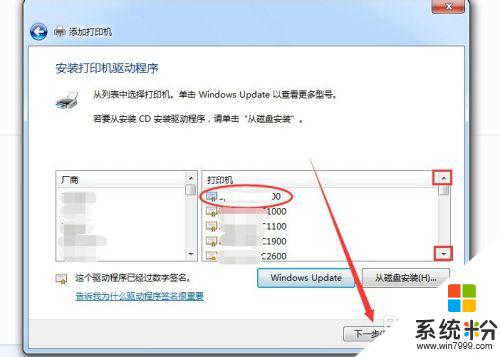
5.在窗口上会自动显示添加的打印机名称,单击下一步。
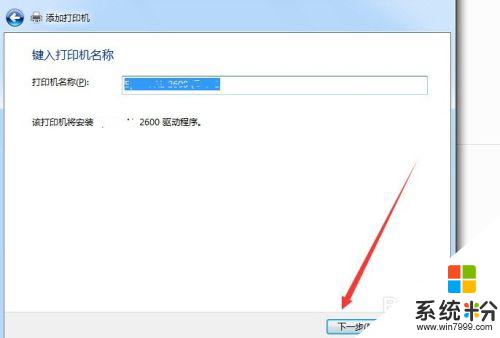
6.选择不共享这台打印机,单击下一步。如果要共享的话,还要进行相应的设置。
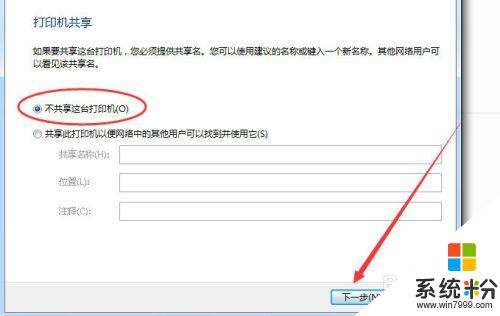
7.设它为默认打印机。也可以单击打印测试页进行测试。然后单击完成。
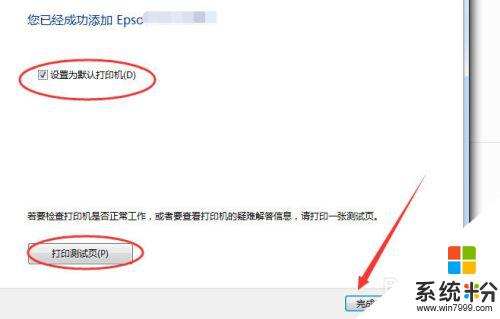
8.这是添加完成后看到的驱动程序图标。
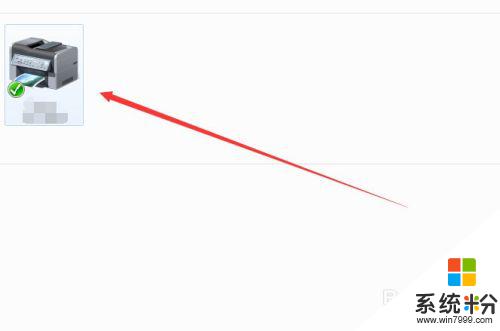
这就是添加打印机驱动程序的步骤,如果你有同样的问题,请按照这个方法处理,希望对你有所帮助。